

TunePat Apple Music Converter
La gravure de CD est une compétence utile, en particulier lorsque vous souhaitez partager des chansons classiques de votre bibliothèque avec vos amis. Un CD de musique élaboré serait le cadeau le plus merveilleux. Et c'est une chose étonnamment facile à faire également, car il existe de nombreux outils capables de vous aider à graver un disque en quelques étapes.
Cependant, si vous êtes également abonné à Apple Music, il est important de noter que toutes les chansons ne peuvent pas être gravées sur un disque. Un fichier doit être dans un format open-source pour que le graveur de CD puisse le gérer. Donc, si vous souhaitez graver des chansons Apple Music sur CD , la première étape à faire est de télécharger Apple Music au format MP3. Continuez à lire le contenu suivant pour découvrir le guide complet sur la façon de télécharger des chansons Apple Music et de les graver sur CD .
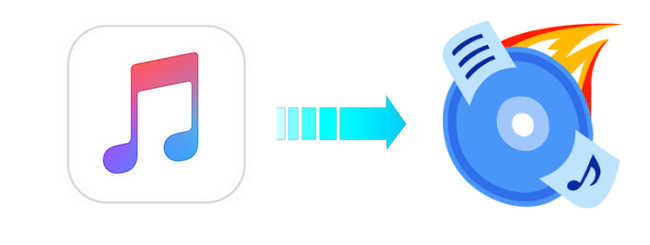
Un téléchargeur professionnel Apple Music est nécessaire pour télécharger des chansons Apple Music sous forme de fichiers MP3 et les graver sur disque. Ici, TunePat Apple Music Converter est fortement recommandé. C'est un outil fantastique de téléchargement et de conversion Apple Music qui prend en charge le téléchargement de n'importe quelle chanson, album, playlist d'Apple Music au format MP3, WAV, AAC, AIFF, ALAC ou FLAC . Il fonctionne à une grande vitesse et est capable de conserver l'audio d'origine dans les fichiers de sortie. De plus, cet outil magique ne nécessite aucun plug-in supplémentaire ni aucune application supplémentaire installée, y compris l'application Apple Music / iTunes. Utilisez simplement TunePat Apple Music Converter, vous pouvez télécharger vos chansons Apple Music préférées sur un ordinateur et les graver sur CD sans effort.
De plus, le logiciel propose également un traitement par lots pour convertir une liste de lecture ou un album, et enregistre toutes les chansons converties dans un dossier prédéfini pour un accès et une organisation rapides. Maintenant, lisez les étapes simples ci-dessous pour graver vos morceaux Apple Music préférés sur CD.
Caractéristiques Principales de TunePat Apple Music Converter
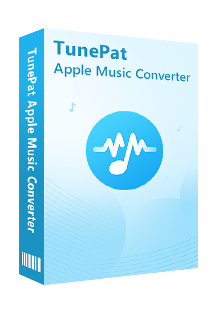
TunePat Apple Music Converter
Étape 1 Lancez l'application TunePat Apple Music Converter et connectez-vous à votre compte Apple. Ne vous inquietez pas, TunePat ne collecte aucune information de votre compte.
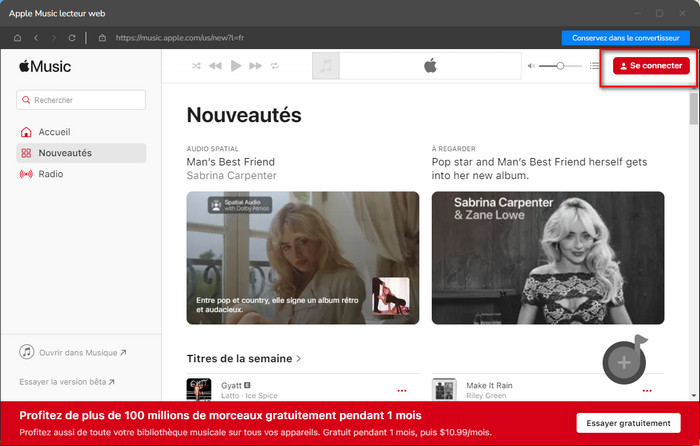
Étape 2 En bas à gauche, cliquez sur le bouton des paramètres  pour finaliser la personnalisation.
pour finaliser la personnalisation.
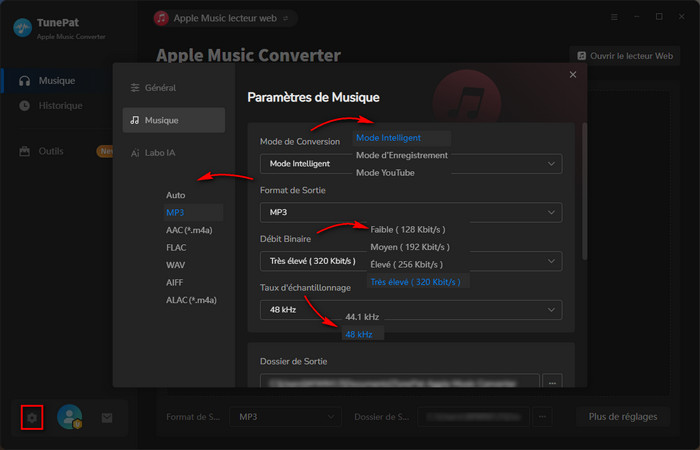
Étape 3 Accédez à la section d'un artiste, d'un album ou d'une playlist et appuyez sur le bouton  en bas à droite. Après avoir choisi manuellement vos morceaux, validez avec le bouton Ajouter. Grâce au bouton Titre, il est possible de sélectionner toutes les chansons en un seul clic.
en bas à droite. Après avoir choisi manuellement vos morceaux, validez avec le bouton Ajouter. Grâce au bouton Titre, il est possible de sélectionner toutes les chansons en un seul clic.
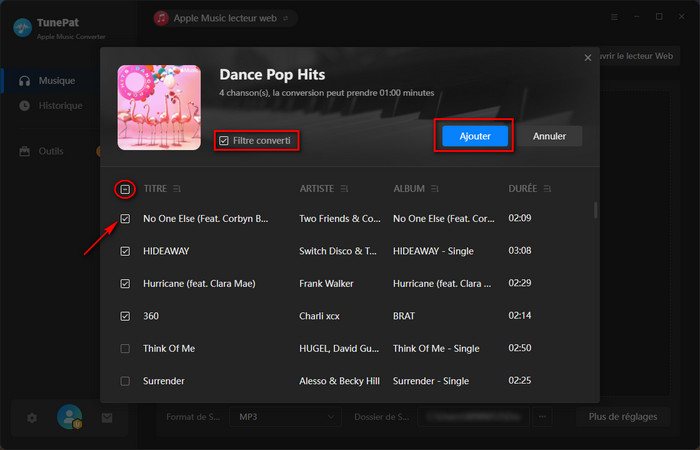
Étape 4 Pour commencer le téléchargement, cliquez sur le bouton Convertir. Une fois terminé, vous trouverez vos titres convertis dans Historique. Maintenant que toutes les chansons sont enregistrées sur vos ordinateurs, vous pouvez les transférer sur n'importe quel appareil pour la diffusion en continu.
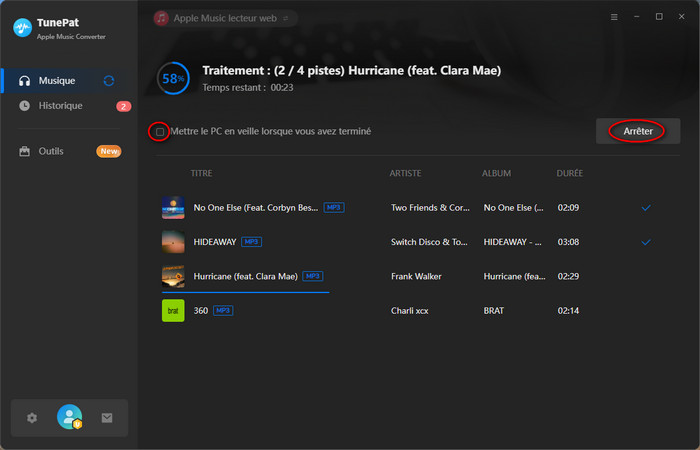
Étape 1 Insérez un CD ou un DVD vierge dans votre lecteur de CD / DVD. Assurez-vous que le lecteur est un CD-RW ou un DVD-RW. Le «W» signifie inscriptible et est nécessaire pour graver des informations sur le disque.
Étape 2 Ouvrez le lecteur Windows Media. Allez dans le menu «Organiser». Sélectionnez «Gérer les bibliothèques» et cliquez sur «Musique». La fenêtre «Emplacements de la bibliothèque musicale» apparaîtra. Cliquez sur le bouton «Ajouter» et localisez vos chansons Apple Music converties, puis cliquez sur «OK».
Étape 3 Cliquez sur l'onglet «Graver» situé dans le volet droit. Une liste de gravure vide doit être affichée. Choisissez les fichiers que vous souhaitez graver à partir de votre bibliothèque et faites-les glisser vers la liste de gravure. Et puis cliquez sur «Démarrer la gravure» pour commencer à graver ces chansons sur CD.
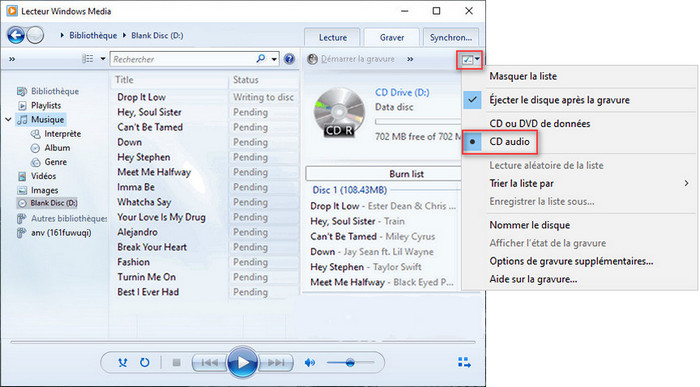
Eh bien, à travers toutes les étapes ci-dessus, vous pouvez facilement graver toutes vos chansons Apple Music préférées sur CD. Et après le téléchargement, vous pouvez également conserver ces chansons Apple Music sur vos appareils pour toujours, en profiter lorsque votre abonnement est terminé. Quoi qu'il en soit, c'est vraiment un outil formidable et facile à utiliser pour tous ceux qui ont l'idée de graver des chansons Apple Music sur CD ou de lire des chansons Apple Music librement. TunePat Apple Music Converter propose la version d'essai gratuite. Vous pouvez simplement le télécharger et essayer de tester s'il répond à vos besoins pour la conversion Apple Music.
Remarque: La version d'essai gratuite de TunePat Apple Music Converter vous permet de convertir la première minute de chaque chanson et de convertir 3 fichiers musicaux à la fois. Vous pouvez débloquer les limitations en achetant la version complète

Amazon Music Converter est un téléchargeur et un convertisseur MP3 pour Amazon Music Unlimited et Prime Music. Sans besoin d'installer l'application Amazon Music, vous pouvez facilement convertir vos chansons, albums et playlists préférés d'Amazon Music vers des formats de fichiers audio tels que MP3, AAC, WAV, FLAC, AIFF, ALAC à grande vitesse.
En savoir plus >Offres Black Friday
Apple Music Converter
Programmes Populaires
Nouveau Programmes
Produits d'IA Puissants
Articles liés
Avis des produits
Ce qu'on garantit

Garantie de Remboursemnt
Tous les produits offrent une garantie de remboursement.

Achat sécurisé
Toutes les transactions dans le processus de paiement sont protégées par SSL.

100% Sain et Sauf
Tous les logiciels sont exempts de virus.